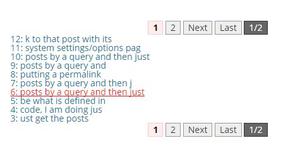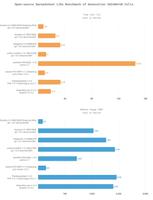如何在苹果电脑Pages文稿显示字数(MAC文档字数统计)
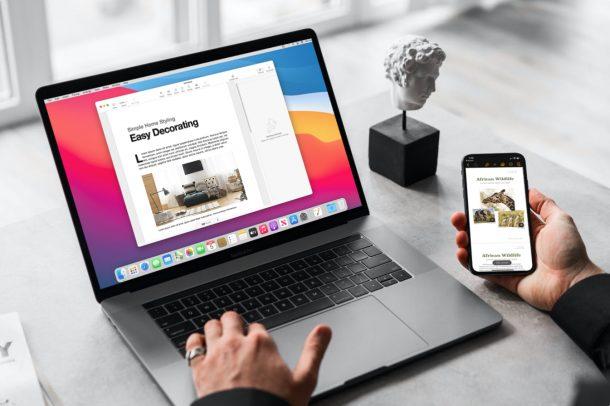
想知道您在macbook上处理的Pages文稿的字数吗?
记录字数对于作家、作者、学生和许多其他职业来说通常是必不可少的,因此很自然地想知道如何在Mac版Pages文稿中查看文档的字数。
请继续阅读,我们将向您展示如何在Mac版Pages开启数字统计。
如何在苹果笔记本上查找Pages文档的字数
既然您知道在 iPhone 和 iPad 上需要做什么,让我们继续 macOS 版本的 Pages 应用程序。只需按照以下步骤操作。
- 在 Mac 上打开 Pages 应用程序并选择您存储的任意一份文档。
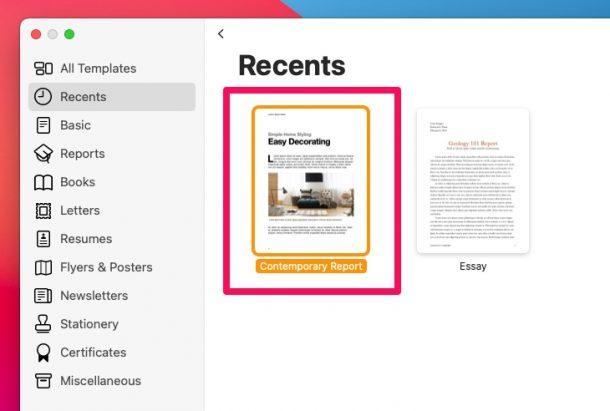
- 接下来,单击菜单栏中的“查看”,然后从下拉菜单中选择“显示字数”。
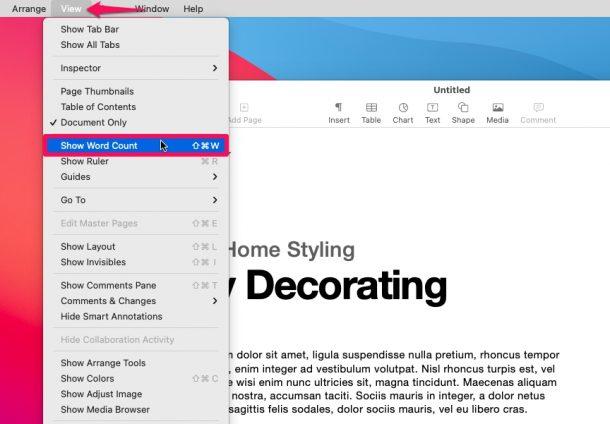
- 立即,您打开的文档的字数将显示在“页面”窗口的底部,如下面的屏幕截图所示。
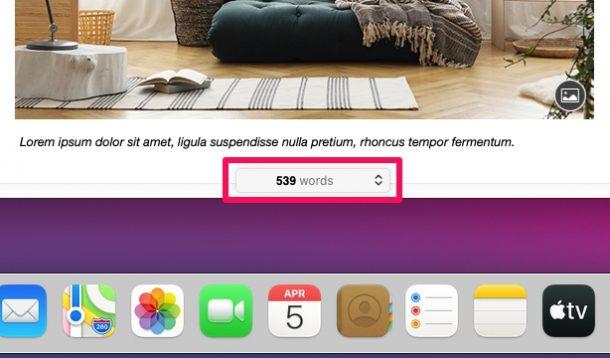
如您所见,在 macOS 版本的 Pages 应用程序上查看字数非常容易。
在 Pages 中显示字数统计的功能基本上适用于 Mac 的每个版本的 Pages,因此无论您使用的是现代版本的 macOS 还是更旧版本的 Mac OS X,无论 Mac 运行什么都应该能够相当容易地查看文档的字数。
iPhone 和 iPad 上 Pages 文稿的查看次数
文稿中打开您的文档, 在 iPhone 或 iPad 上的Pages 然后执行以下操作来查看您的计数。
- 在 iPhone 上,点击右上角 的更多 (三个点)。 在 iPad 上,点击左上角 的查看选项 (方形图标)。
- 打开 字数 的切换。
- 点击 完成 。
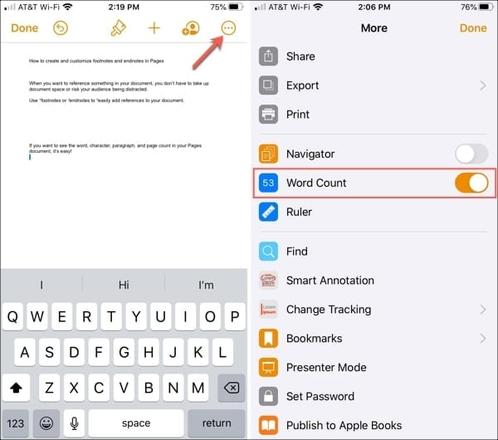
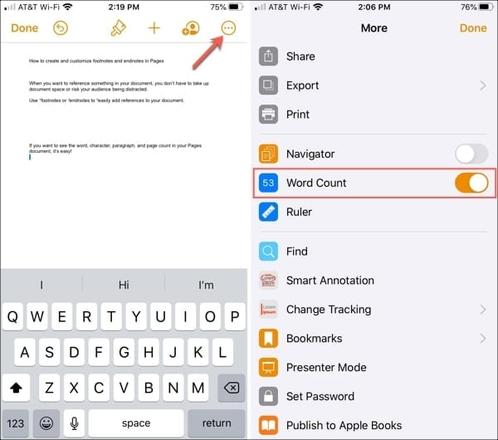
- 返回文档,您会在底部看到字数统计。 点击它以查看额外的计数。
- 点击文档上的任意位置以关闭统计窗口。
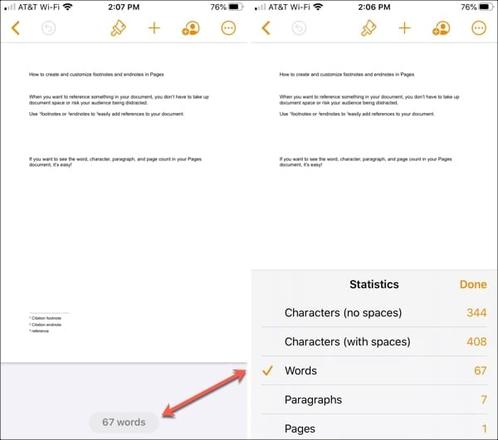
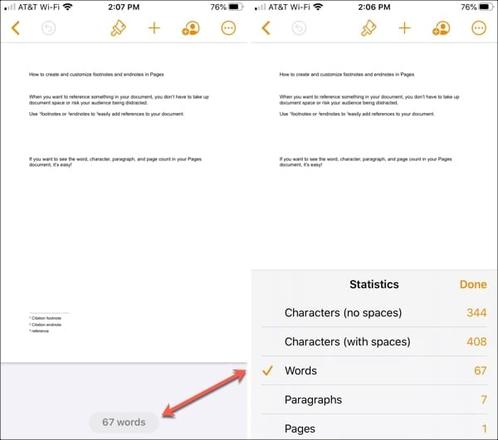
就像在 Mac 上一样,您会看到整个 Pages 文稿的计数。 如果您想要某些文本的字数或字符数,请选择它,您会看到字数立即发生变化。
保持选中文本并点击字数以查看其余统计信息。
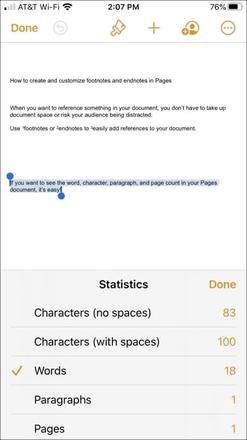
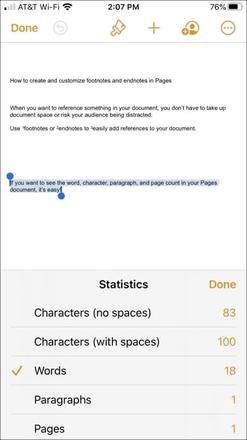
轻松查看您的主页统计信息
查看单词、字符甚至页面的计数可能会很有帮助,具体取决于您正在创建的文档类型。
对于需要包含在特定字数或字符数内的文章、散文甚至是文本片段,Pages 使您可以轻松查看这些内容。
以上是 如何在苹果电脑Pages文稿显示字数(MAC文档字数统计) 的全部内容, 来源链接: utcz.com/dzbk/939143.html

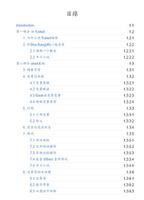

![如何在Go中将[]byte转换为io.Reader](/wp-content/uploads/thumbs/266064_thumbnail.jpg)